Windows Store Apps DataBinding - ListView / Database Binding (C#) |
Windows Store Apps DataBinding - ListView / Database Binding (C#) ในการเขียน Apps บน Windows Store แบบ Dynamic Data หรือการแสดงผลข้อมูลจากแหล่งข้อมูลที่มีการเปลี่ยนแปลงตลอดเวลา เราจำเป็นจะต้องมีการสร้างแหล่งกำเนิดและที่มาของข้อมูล โดยข้อมูล อาจจะมาจากภายใน Application เอง เช่น การ Input ข้อมูล การอ่านข้อมูลมาจาก Local หรือจากภายนอก เช่น Database หรือผ่าน API ต่าง ๆ และอย่างที่เราทราบกันอยู่แล้วว่า Windows Store Apps จะไม่มีในส่วนของ ADO.NET และ System.Data ที่จะจัดการกับ DataSource ผ่าน DataSet หรือ DataTable แต่เรายังคงจะสามารถใช้ Collection หลาย ๆ ตัวที่สร้างชุดของ DataSource ได้ ซึ่งใน API ของ WinRT ก็มีอยู่หลายวิธี แต่วิธีที่ง่ายและได้รับความนิยมมาก คือการสร้าง Model ของ Class และ Mapping Data กับ List ซึ่งจะมีความยึดหยุ่นกับการเก็บข้อมูลได้หลากหลายรูปแบบ เก็บข้อมูลได้ทั้งแบบ Single Row และ Multi Rows ขึ้นอยู่กับ Model ที่ถูกออกแบบไว้ เช่น
public class MyMember
{
public int Id { get; set; }
public string Name { get; set; }
public string Email { get; set; }
}
เป็นการสร้าง Class Model ชื่อว่า MyMember ประกอบด้วย Property ต่าง ๆ คือ Id, Name และ Email
List<MyMember> items = new List<MyMember>();
items.Add(new MyMember { Id = 1, Name = "Win", Email = "[email protected]" });
สร้าง List ที่เก็บ Model ของ MyMember ซึ่งตอนนี้เราจะได้ List ที่เป็น Object ของ Class MyMember ที่ประกอบด้วย Id, Name และ Email และเมื่อได้ List นี้แล้ว สามารถนำไปเป็น Data Source ให้กับ Control ต่าง ๆ ได้ทันที
Example 1 ตัวอย่างการสร้าง ListView และ Binding ข้อมูลจาก List แบบง่าย ๆ
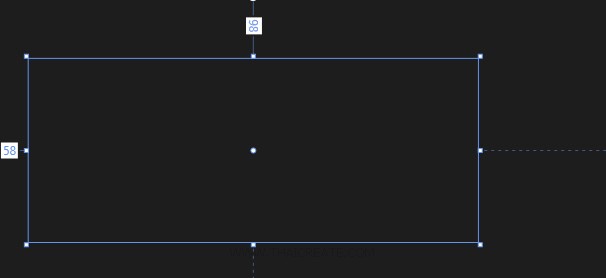
สร้าง Control ของ ListView และเพิ่มในส่วนของ DataTemplate ดังนี้
<ListView x:Name="myListView" HorizontalAlignment="Left" Height="274" Margin="58,98,0,0" VerticalAlignment="Top" Width="670">
<ListView.ItemTemplate>
<DataTemplate>
<StackPanel Orientation="Horizontal" Margin="0,0,0,17">
<StackPanel Width="50">
<TextBlock Text="{Binding Id}" TextWrapping="Wrap" FontSize="35" Foreground="#FFBFB9B9" Margin="5,0,0,0"/>
</StackPanel>
<StackPanel Width="150">
<TextBlock Text="{Binding Name}" TextWrapping="Wrap" FontSize="35" Foreground="#FFBFB9B9" Margin="5,0,0,0"/>
</StackPanel>
<StackPanel Width="400">
<TextBlock Text="{Binding Email}" TextWrapping="Wrap" FontSize="35" Foreground="#FFBFB9B9" Margin="5,0,0,0"/>
</StackPanel>
</StackPanel>
</DataTemplate>
</ListView.ItemTemplate>
</ListView>
ซึ่งประกอบด้วย Column ชื่อว่า Id, Name และ Email โดยทำการเชื่อมโยงข้อมูลไว้พร้อมแล้ว เช่น Text="{Binding Email}" หมายถึง Binding กับข้อมูลของ Email
ขั้นตอนถัดไปคือการสร้าง Class Model เพื่อของตัวแปรเพื่อจะเชื่อม mapping data และเก็บค่าของ ข้อมูล Id, Name และ Email ในรูปแบบของ List
public class MyMember
{
public int Id { get; set; }
public string Name { get; set; }
public string Email { get; set; }
}
จากนั้นก็สร้าง List โดยอ้างอิง Object ของ Class ชื่อ MyMember ที่เราได้สร้างไว้ก่อนหน้านี้ ซึ่งจะมี Property ที่เก็บ Id, Name และ Email
List<MyMember> items = new List<MyMember>();
items.Add(new MyMember { Id = 1, Name = "Win", Email = "[email protected]" });
items.Add(new MyMember { Id = 2, Name = "Chai", Email = "[email protected]" });
items.Add(new MyMember { Id = 3, Name = "Sorn", Email = "[email protected]" });
items.Add(new MyMember { Id = 4, Name = "Keng", Email = "[email protected]" });
ตอนนี้เราได้ Object ของ List ที่ประกอบด้วย Item ต่าง ๆ ที่เก็บ Id, Name และ Email
this.myListView.ItemsSource = items;
กำหนด ItemsSource ให้กับ ListView
ลองมาดู Code ทั้งหมด
MainPage.xaml
<Page
x:Class="WindowsStoreApps.MainPage"
xmlns="http://schemas.microsoft.com/winfx/2006/xaml/presentation"
xmlns:x="http://schemas.microsoft.com/winfx/2006/xaml"
xmlns:local="using:WindowsStoreApps"
xmlns:d="http://schemas.microsoft.com/expression/blend/2008"
xmlns:mc="http://schemas.openxmlformats.org/markup-compatibility/2006"
mc:Ignorable="d">
<Grid Background="{ThemeResource ApplicationPageBackgroundThemeBrush}">
<ListView x:Name="myListView" HorizontalAlignment="Left" Height="274" Margin="58,98,0,0" VerticalAlignment="Top" Width="670">
<ListView.ItemTemplate>
<DataTemplate>
<StackPanel Orientation="Horizontal" Margin="0,0,0,17">
<StackPanel Width="50">
<TextBlock Text="{Binding Id}" TextWrapping="Wrap" FontSize="35" Foreground="#FFBFB9B9" Margin="5,0,0,0"/>
</StackPanel>
<StackPanel Width="150">
<TextBlock Text="{Binding Name}" TextWrapping="Wrap" FontSize="35" Foreground="#FFBFB9B9" Margin="5,0,0,0"/>
</StackPanel>
<StackPanel Width="400">
<TextBlock Text="{Binding Email}" TextWrapping="Wrap" FontSize="35" Foreground="#FFBFB9B9" Margin="5,0,0,0"/>
</StackPanel>
</StackPanel>
</DataTemplate>
</ListView.ItemTemplate>
</ListView>
</Grid>
</Page>
MainPage.xaml.cs
using System;
using System.Collections.Generic;
using System.IO;
using System.Linq;
using Windows.Devices.Geolocation;
using Windows.Foundation;
using Windows.Foundation.Collections;
using Windows.UI.Core;
using Windows.UI.Xaml;
using Windows.UI.Xaml.Controls;
using Windows.UI.Xaml.Controls.Primitives;
using Windows.UI.Xaml.Data;
using Windows.UI.Xaml.Input;
using Windows.UI.Xaml.Media;
using Windows.UI.Xaml.Navigation;
using MySql.Data.MySqlClient;
// The Blank Page item template is documented at http://go.microsoft.com/fwlink/?LinkId=234238
namespace WindowsStoreApps
{
/// <summary>
/// An empty page that can be used on its own or navigated to within a Frame.
/// </summary>
///
public class MyMember
{
public int Id { get; set; }
public string Name { get; set; }
public string Email { get; set; }
}
public sealed partial class MainPage : Page
{
public MainPage()
{
this.InitializeComponent();
}
protected override void OnNavigatedTo(NavigationEventArgs e)
{
List<MyMember> items = new List<MyMember>();
items.Add(new MyMember { Id = 1, Name = "Win", Email = "[email protected]" });
items.Add(new MyMember { Id = 2, Name = "Chai", Email = "[email protected]" });
items.Add(new MyMember { Id = 3, Name = "Sorn", Email = "[email protected]" });
items.Add(new MyMember { Id = 4, Name = "Keng", Email = "[email protected]" });
this.myListView.ItemsSource = items;
}
}
}
Screenshot
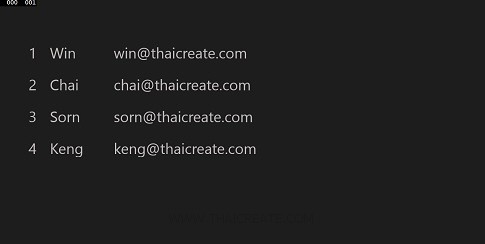
แสดงการ Binding ข้อมูลและแสดงบน Control ของ ListView บน Windows Store Apps
Example 2 ตัวอย่างการสร้าง ListView และ Binding ข้อมูลจาก MySql Database แบบง่าย ๆ
MySQL ตอนที่ 1 : Windows Store Apps ติดต่อกับ MySQL Database (C#)
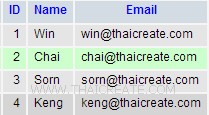
โครงสร้าง Table และ Data
CREATE TABLE `member` (
`ID` int(2) NOT NULL auto_increment,
`Name` varchar(50) NOT NULL,
`Email` varchar(150) NOT NULL,
PRIMARY KEY (`ID`)
) ENGINE=MyISAM DEFAULT CHARSET=utf8 AUTO_INCREMENT=8 ;
INSERT INTO `member` VALUES (1, 'Win', '[email protected]');
INSERT INTO `member` VALUES (2, 'Chai', '[email protected]');
INSERT INTO `member` VALUES (3, 'Sorn', '[email protected]');
INSERT INTO `member` VALUES (4, 'Keng', '[email protected]');
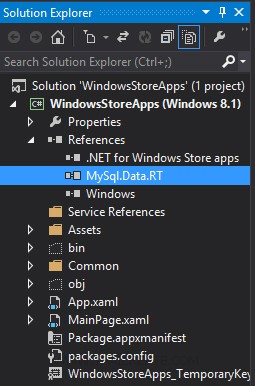
บน Project ให้ทำการ Add Reference ของ MySql.Data.RT.dll ให้เรียบร้อย
รูปแบบการ Mapping Model กับ MySql Database
public class MyMember
{
public int Id { get; set; }
public string Name { get; set; }
public string Email { get; set; }
}
สร้าง Model สำหรับ Mapping กับตัว Result จาก MySQL
List<MyMember> items = new List<MyMember>();
string strConnection = "server=localhost;database=mydatabase;uid=root;password=root;";
using (MySqlConnection connection = new MySqlConnection(strConnection))
{
connection.Open();
MySqlCommand cmd = new MySqlCommand("SELECT * FROM member", connection);
using (MySqlDataReader reader = cmd.ExecuteReader())
{
while (reader.Read())
{
items.Add(new MyMember { Id = Convert.ToInt32(reader.GetString("ID"))
, Name = reader.GetString("Name")
, Email = reader.GetString("Email") });
}
}
}
Model Mapping กับ List ซึ่งดึง Result มาจาก MySQL Database
ลองมาดู Code ทั้งหมด
MainPage.xaml
<Page
x:Class="WindowsStoreApps.MainPage"
xmlns="http://schemas.microsoft.com/winfx/2006/xaml/presentation"
xmlns:x="http://schemas.microsoft.com/winfx/2006/xaml"
xmlns:local="using:WindowsStoreApps"
xmlns:d="http://schemas.microsoft.com/expression/blend/2008"
xmlns:mc="http://schemas.openxmlformats.org/markup-compatibility/2006"
mc:Ignorable="d">
<Grid Background="{ThemeResource ApplicationPageBackgroundThemeBrush}">
<ListView x:Name="myListView" HorizontalAlignment="Left" Height="274" Margin="58,98,0,0" VerticalAlignment="Top" Width="670">
<ListView.ItemTemplate>
<DataTemplate>
<StackPanel Orientation="Horizontal" Margin="0,0,0,17">
<StackPanel Width="50">
<TextBlock Text="{Binding Id}" TextWrapping="Wrap" FontSize="35" Foreground="#FFBFB9B9" Margin="5,0,0,0"/>
</StackPanel>
<StackPanel Width="150">
<TextBlock Text="{Binding Name}" TextWrapping="Wrap" FontSize="35" Foreground="#FFBFB9B9" Margin="5,0,0,0"/>
</StackPanel>
<StackPanel Width="400">
<TextBlock Text="{Binding Email}" TextWrapping="Wrap" FontSize="35" Foreground="#FFBFB9B9" Margin="5,0,0,0"/>
</StackPanel>
</StackPanel>
</DataTemplate>
</ListView.ItemTemplate>
</ListView>
</Grid>
</Page>
MainPage.xaml.cs
using System;
using System.Collections.Generic;
using System.IO;
using System.Linq;
using Windows.Devices.Geolocation;
using Windows.Foundation;
using Windows.Foundation.Collections;
using Windows.UI.Core;
using Windows.UI.Xaml;
using Windows.UI.Xaml.Controls;
using Windows.UI.Xaml.Controls.Primitives;
using Windows.UI.Xaml.Data;
using Windows.UI.Xaml.Input;
using Windows.UI.Xaml.Media;
using Windows.UI.Xaml.Navigation;
using MySql.Data.MySqlClient;
// The Blank Page item template is documented at http://go.microsoft.com/fwlink/?LinkId=234238
namespace WindowsStoreApps
{
/// <summary>
/// An empty page that can be used on its own or navigated to within a Frame.
/// </summary>
///
public class MyMember
{
public int Id { get; set; }
public string Name { get; set; }
public string Email { get; set; }
}
public sealed partial class MainPage : Page
{
public MainPage()
{
this.InitializeComponent();
}
protected override void OnNavigatedTo(NavigationEventArgs e)
{
List<MyMember> items = new List<MyMember>();
string strConnection = "server=localhost;database=mydatabase;uid=root;password=root;";
using (MySqlConnection connection = new MySqlConnection(strConnection))
{
connection.Open();
MySqlCommand cmd = new MySqlCommand("SELECT * FROM member", connection);
using (MySqlDataReader reader = cmd.ExecuteReader())
{
while (reader.Read())
{
items.Add(new MyMember { Id = Convert.ToInt32(reader.GetString("ID"))
, Name = reader.GetString("Name")
, Email = reader.GetString("Email") });
}
}
}
this.myListView.ItemsSource = items;
}
}
}
Screenshot
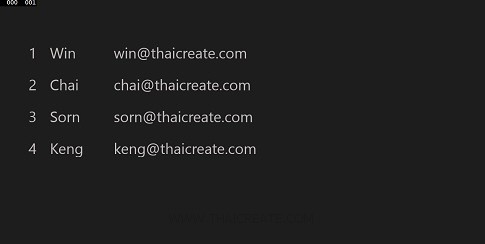
แสดง Result ของ DataBinding บน ListView ที่ดึง DataSource มาจาก MySQL Database
.
|